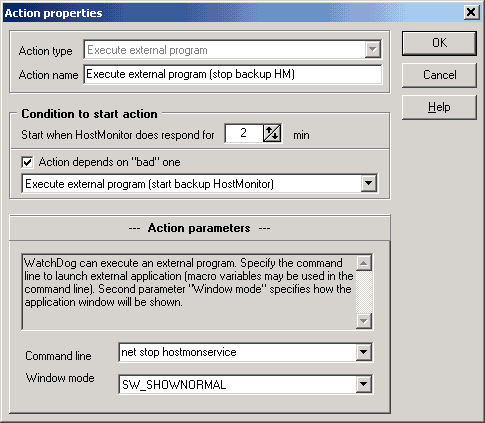|
 WatchDog es una aplicacion auxiliar para HostMonitor. WatchDog para Windows incluido en el paquete Advanced Host Monitor.
WatchDog para Linux se puede downloaded por separado.
WatchDog es una aplicacion auxiliar para HostMonitor. WatchDog para Windows incluido en el paquete Advanced Host Monitor.
WatchDog para Linux se puede downloaded por separado.
 Introduccion Introduccion
 Instalacion Instalacion
 Inicio rapido Inicio rapido
 Acciones Acciones
 Requisitos del sistema Requisitos del sistema
 Precio Precio
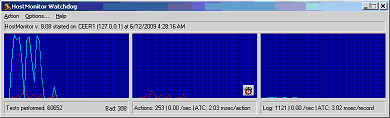 Digamos que instalo HostMonitor en un servidor confiable y configuro miles de elementos de prueba para monitorear toda la red (o varias redes).
HostMonitor le informara en caso de cualquier problema. A menos que... a menos que algo le suceda al sistema donde se ejecuta HostMonitor.
?Que sucede si la fuente de alimentacion muere, la placa base se descompone o Windows falla debido a algun controlador con errores?
?Que sucede si su enrutador principal deja de responder?
Digamos que instalo HostMonitor en un servidor confiable y configuro miles de elementos de prueba para monitorear toda la red (o varias redes).
HostMonitor le informara en caso de cualquier problema. A menos que... a menos que algo le suceda al sistema donde se ejecuta HostMonitor.
?Que sucede si la fuente de alimentacion muere, la placa base se descompone o Windows falla debido a algun controlador con errores?
?Que sucede si su enrutador principal deja de responder?
Hay varias soluciones. Empecemos por lo menos efectivo y vayamos a lo mas efectivo.
- Puede configurar HostMonitor para verificar la conexion a su enrutador o ISP y usar alertas "independientes de la red"
(como "Send SMS using GSM modem") para informarle sobre este problema.
- Puede configurar HostMonitor para iniciar alertas cuando otro operador deja de monitorear o deshabilita las alertas
(usando la ventana de dialogo "Pause monitoring/alerting") o simplemente dejar de monitorear para una sola cuenta de administrador usando
User Profiles
Claro, esto no ayudara cuando el sistema donde se ejecuta HostMonitor falla. Hay otra opcion:
- Puede usar el programador incorporado de HostMonitor para iniciar algunas acciones de manera regular. P.ej. puede
configurar HostMonitor para enviar correos electronicos a su telefono inteligente cada 10 minutos. Si no recibe el correo electronico, entonces sabe que algo anda mal.
?Crees que esto es una solucion molesta y no efectiva? Estamos de acuerdo. Hay otras formas de controlar el monitor.
- Manualmente: Puede usar RCC, Web Service
o Telnet Service para verificar HostMonitor de forma remota. De esta manera, puede ver que esta pasando,
que prueba falla, que acciones se ejecutaron; puede reconocer estados y cambiar parametros de prueba. Puedes hacer cualquier cosa, pero debes hacerlo
todo por ti mismo. RCC no podra realizar ninguna accion cuando HostMonitor deje de responder (excepto pedir ayuda en caso de que configure la accion "Play sound")
- Hay otra manera: instale WatchDog (y opcionalmente otra instancia de HostMonitor) en otro sistema y use este sistema
para monitorear el monitor principal automaticamente las 24 horas del dia, los 7 dias de la semana. Aun mejor: puede configurar el segundo sistema
para iniciar el monitoreo de la red cuando el HostMonitor principal no responde.
- Y finalmente puede monitorear HostMonitor primario usando otra copia de HostMonitor! En tal caso, todas las acciones
necesarias pueden iniciarse automaticamente. Tambien hay otra buena caracteristica: el HostMonitor principal puede monitorear el HostMonitor de respaldo,
asi que cada sistema monitoreara al colega!
Si bien WatchDog proporciona graficos y alertas en una aplicacion sin costo adicional (se incluye en el paquete Enterprise), la segunda instancia de
HostMonitor brindara gran flexibilidad y confiabilidad. Consulte el metodo de prueba de HM Monitor.
Nota: Si desea instalar HostMonitor en 2 sistemas, debe solicitar 2 licencias.
Entonces, hablemos de WatchDog.
WatchDog se puede utilizar como una aplicacion interactiva que muestra informacion estadistica y graficos en tiempo real. No le permite
administrar elementos de prueba como la Consola de control remoto. Proporciona solo informacion basica sobre el estado de HostMonitor:
vera si se inicio el monitoreo y las acciones estan habilitadas, cuantas sondas de prueba realiza HostMonitor, cuantas sondas de prueba
fallaron, cuantas acciones se iniciaron, etc.
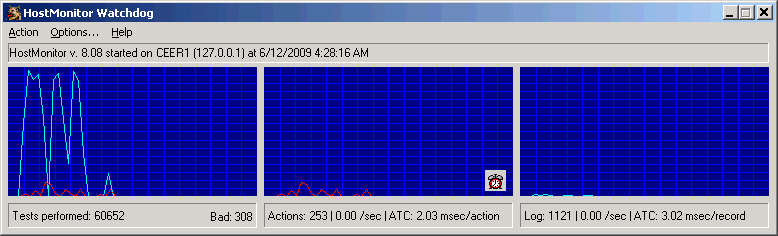
Si HostMonitor administra 100 000 elementos de prueba y realiza 2000 pruebas por segundo, las consolas de control remoto pueden generar una carga adicional en HostMonitor
(HostMonitor necesita cifrar la informacion sobre cada sonda de prueba realizada y enviar datos a RCC).
En el mismo caso, WatchDog solo solicita informacion estadistica general y no aumenta el uso de recursos.
Por otro lado, puede iniciar WatchDog como servicio Win32, configurar algunas acciones y dejarlo desatendido. El servicio se iniciara automaticamente
al iniciar el sistema, WatchDog intentara conectarse a HostMonitor y examinara la conexion casi constantemente. Si se cae la conexion, WatchDog
ejecutara las acciones especificadas e intentara volver a conectarse. Si se recupera la conexion, el servicio iniciara otro conjunto de acciones.
Por ejemplo, puede usar el siguiente conjunto de acciones
- --Acciones "malas"--
- Alerta visual/sonora cuando se cae la conexion y falla el primer intento de reconexion
- Enviar un mensaje de syslog a alguna consola si no se puede establecer la conexion durante 1 minuto
- Iniciar programa externo (sendmail): enviar un correo electronico al administrador si no se puede establecer la conexion durante 1 minuto
- Iniciar programa externo: inicie la copia de seguridad de HostMonitor si no se puede establecer la conexion durante 2 minutos
- --Acciones "Buenas"--
- Alerta visual/sonora cuando se restablece la conexion
- Iniciar programa externo (sendmail): enviar correo electronico al administrador si la conexion es estable durante 1 minuto
- Iniciar programa externo: detener la copia de seguridad de HostMonitor si la conexion es estable durante 2 minutos
Independientemente de como inicie WatchDog (usando el modo de aplicacion o de servicio), proporcionara la misma interfaz de usuario. Tambien muestra el icono en
la bandeja del sistema y cambia la imagen del icono dependiendo de las condiciones: conexion interrumpida; conexion establecida mientras las alertas de HostMonitor
estan deshabilitadas; conexion establecida pero monitoreo detenido; todo esta bien (conexion establecida, monitoreo iniciado y alertas habilitadas).
Instalacion de WatchDog
WatchDog no requiere ninguna instalacion especial. Cuando instala HostMonitor usando el modo de instalacion "Enterprise" o "Custom",
El modulo watchdog.exe estara ubicado en el directorio de HostMonitor. Simplemente puede copiar este archivo a cualquier sistema en el que desee comenzar
WatchDog. Opcionalmente, recomendamos copiar los archivos watchdog.ini y wdactions.lst con la configuracion predeterminada. Cuando quieras moverte preconfigurado
WatchDog de un sistema a otro, debe copiar estos 3 archivos.
Como instalar WatchDog como servicio Win32 Interactive
Inicie WatchDog con el parametro de linea de comando "/InstallService". P.ej. "watchdog.exe /InstallService". El software se instalara como
Servicio interactivo Windows. Normalmente, el servicio se iniciara al iniciar el sistema; sin embargo, puede iniciar y detener el servicio en cualquier momento usando
applet estandar de "Servicios" de Windows o linea de comando como "net start HMWatchDogService", "net stop HMWatchDogService"
Nota 1: si utiliza Windows 7, Windows Server 2008 o posterior, no podra utilizar la GUI en el modo de servicio. Tienes que empezar otro
instancia en el modo de aplicacion cuando desea cambiar algunas configuraciones.
Nota 2: cuando inicia WatchDog en el modo de aplicacion, busca otra instancia y puede detener el servicio despues de la confirmacion (entonces
le permite iniciar el servicio cuando cierra la aplicacion).
Para desinstalar el servicio, inicie WatchDog con el parametro de linea de comandos "/UninstallService". P.ej. "watchdog.exe /UninstallService".
Configuracion de WatchDog
Para permitir el monitoreo remoto de HostMonitor, siga estos sencillos pasos:
- iniciar HostMonitor
- configure la interfaz de control remoto de HostMonitor en la pagina RCI en Options cuadro de dialogo (menu Options)
- configure "watchdog" cuenta de usuario: especifique la contrasena y la lista de direcciones IP aceptables usando el menu de HostMonitor "User"->"Operators"
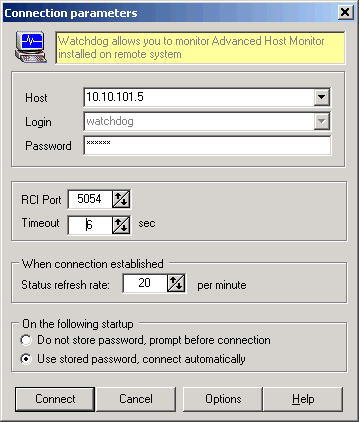 Ahora puede iniciar WatchDog, escriba la direccion del sistema donde se ejecuta HostMonitor (Host), ingrese la contrasena (Password) y
haga clic en el boton "Connect". Eso es todo.
Ahora puede iniciar WatchDog, escriba la direccion del sistema donde se ejecuta HostMonitor (Host), ingrese la contrasena (Password) y
haga clic en el boton "Connect". Eso es todo.
Cuando se establece la conexion TCP y se pasa la autenticacion, WatchDog mostrara informacion sobre HostMonitor, mostrara graficos en tiempo real, etc.
Opcionalmente, puede cambiar el puerto TCP utilizado por HostMonitor, RCC, Web Service y WatchDog (puerto RCI); especificar el tiempo de espera y la frecuencia de actualizacion del estado.
- RCI Port
si configura HostMonitor para usar un puerto TCP diferente al predeterminado (el puerto predeterminado es 1054), especifique el mismo puerto que utilizara WatchDog;
Si el sistema donde se ejecuta HostMonitor esta protegido por un firewall, asegurese de que el firewall no rechace las solicitudes TCP en el puerto RCI
- Timeout
la cantidad maxima de tiempo (en segundos) que WatchDog seguira esperando la respuesta de HostMonitor antes de devolver una respuesta de error;
- Status refresh rate:
WatchDog solicita HostMonitor a intervalos regulares y recupera informacion estadistica. La opcion de frecuencia de actualizacion especifica con que frecuencia
se deben hacer solicitudes.
- Do not store password, prompt before connection
si se selecciona esta opcion, WatchDog mostrara el cuadro de dialogo "Connection parameters" (Parametros de conexion) y solicitara la contrasena en cada inicio
- Use stored password, connect automatically
utilice esta opcion cuando desee iniciar WatchDog sin interaccion humana. La aplicacion almacenara la contrasena y se conectara a HostMonitor
automaticamente al inicio. Si desea iniciar WatchDog como servicio, debe utilizar esta opcion.
Nota: puede cambiar los parametros de conexion en cualquier momento usando el menu "Action"->"Connect to HostMonitor"
Si solo desea ver los graficos de rendimiento de HostMonitor, su configuracion esta lista. WatchDog solicitara a HostMonitor,
recuperara estadisticas, mostrara graficos, informacion sobre pruebas realizadas, acciones, registro.
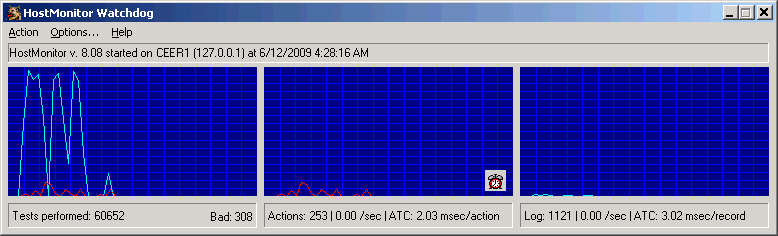
Nota: ATC significa consumo de tiempo promedio.
P.ej. "Actions: 230 | 0.01/sec | ATC: 4.09 msec/action" means the following:
- HostMonitor realizo 230 acciones
- HostMonitor inicio 0,01 acciones por segundo (en promedio)
- HostMonitor uso 4.09 milisegundos para la ejecucion de cada accion (en promedio). Nota: HostMonitor calcula el tiempo utilizado por el hilo principal para
registro y acciones, no incluye el tiempo utilizado por subprocesos auxiliares porque no es tan importante.
Esta informacion puede ser util para la investigacion de algunos problemas relacionados con el software de terceros (por ejemplo, si el controlador ODBC se usa para ODBC).
el registro consume demasiado tiempo).
Options/Actions:
Si desea recibir alertas de WatchDog, debe configurar "acciones".
Puede configurar 2 listas de acciones
- se ejecutara un conjunto cuando HostMonitor no responda durante algun tiempo
- se ejecutara otro conjunto cuando se establezca la conexion y sea estable durante un periodo de tiempo especifico
Para trabajar con acciones, puede utilizar el cuadro de dialogo Opciones. Para abrir este cuadro de dialogo, use el menu "Options"
Para modificar cada conjunto de acciones, use los botones ubicados en el lado derecho de la lista:
| Add | Agregar nueva accion en el conjunto |
| Edit | Modificar parametros de la accion seleccionada |
| Delete | Quitar la accion seleccionada |
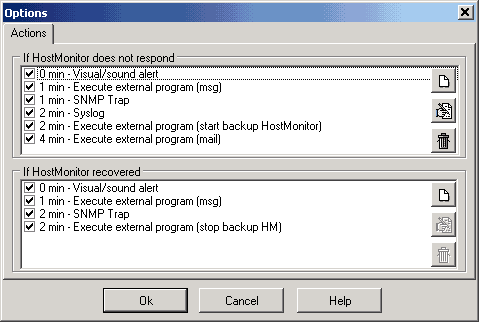
Aqui hay una lista de acciones disponibles:
Las propiedades de la accion se definen en el cuadro de dialogo Action Properties. Algunas propiedades son comunes a todos los tipos de accion. Sin embargo, cada tipo de
action tiene un conjunto de parametros que son especificos para el tipo de accion. Primero echemos un vistazo a las propiedades comunes (estos parametros
ubicado en la mitad superior del cuadro de dialogo Action Properties):
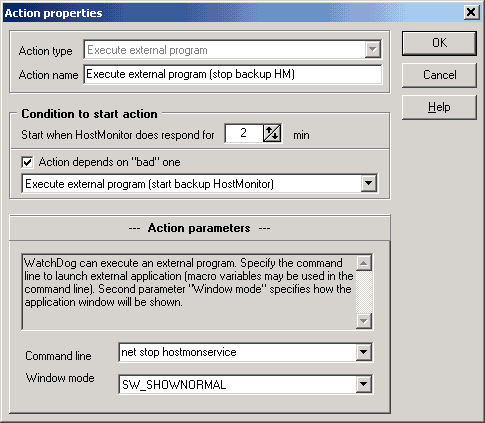
Action name
El nombre de la accion; WatchDog rellena automaticamente este campo con un nombre sugerido segun el tipo de accion; puedes cambiar ese nombre a el nombre que quieras.
Condicion para iniciar la accion
Start when HostMonitor does not respond for N min
Este parametro indica cuando se debe ejecutar una accion "incorrecta": cuando se interrumpe la conexion a HostMonitor y fallan los intentos de reconexion durante N minutos
Start when HostMonitor does respond for N min
Este parametro indica cuando se debe ejecutar una accion "buena", cuando se establece la conexion a HostMonitor y es estable durante N minutos.
(0 significa que la accion debe ejecutarse cuando se acaba de establecer la conexion)
Action depends on "bad" one
Este parametro opcional esta disponible solo para acciones "buenas". Puede establecer una accion "Buena" en funcion de una accion "Mala". ?Por que lo necesitas?
Por ejemplo, definio la accion "Mala" para enviar una notificacion por correo electronico al administrador de la red cuando se perdiera la conexion durante 3 minutos,
tambien definio la accion "Buena" para enviar una notificacion cuando se restablezca la conexion y sea estable durante 2 minutos. ?Que sucede si la conexion
se perdio durante 1 minuto y luego todo funciona bien durante una hora? WatchDog no enviara una notificacion sobre la falla (porque la conexion
restaurado despues de 1 minuto), pero el programa enviara una notificacion sobre la restauracion del estado "bueno". Para evitar acciones "buenas" innecesarias
ejecucion puede marcar la opcion "La accion depende de la mala" y seleccionar la accion "Mala". En este caso, WatchDog iniciara la accion "Buena"
solo si se ejecuto la accion "Mala" correspondiente.
Configuracion especifica de la accion:
| Visual/Sound |
Esta accion esta disenada para reproducir un archivo de sonido (WAV, MID, etc). Ademas de los parametros de accion comunes, la "Visual/Sound alert"
action tiene las siguientes opciones:
Sound file
Especifique la ruta completa al archivo de sonido o haga clic en el boton pequeno del lado derecho y seleccione el archivo en el cuadro de dialogo Abrir archivo.
Show WakeUP window and play sound repeatedly
Con esta opcion habilitada, WatchDog mostrara una ventana emergente con informacion sobre el evento y reproducira un sonido repetidamente hasta que haga clic en el boton "Stop".
Nota: Si inicia WatchDog en Windows Server 2008, Windows 7 o posterior usando el modo de servicio, WatchDog ignora esta opcion y reproduce sonido.
archivo solo una vez (porque no puede detener el sonido usando GUI).
|
| Execute external program |
El nombre de esta accion lo dice por si mismo, inicia la aplicacion externa especificada. Ademas de
parametros de accion comunes esta accion tiene 2 parametros mas:
Command line
Especifique la linea de comando para iniciar una aplicacion externa. Las variables de macro se pueden usar en la linea de comandos.
Por ejemplo, puede
- enviar un mensaje a otro sistema en la LAN usando un comando como net send * "%HMSystemAddr% %EventText%"
- comience a reservar HostMonitor como aplicacion: c:\program files\HostMon\hostmon.exe
- iniciar la reserva de HostMonitor como servicio: net start HostMonService
- iniciar el programa sendmail para enviar mensajes de correo electronico
- y asi sucesivamente.
Window mode
Este parametro especifica como se mostrara la ventana de la aplicacion. Elija una de las opciones posibles:
| SW_SHOWNORMAL | - | muestra una ventana de aplicacion en su tamano y posicion originales. |
| SW_HIDE | - | inicia la aplicacion sin mostrar su ventana. |
| SW_MAXIMIZE | - | muestra una ventana de aplicacion como una ventana maximizada. |
| SW_MINIMIZE | - | muestra una ventana de aplicacion como una ventana minimizada. |
| SW_SHOWMINNOACTIVE | - | muestra una ventana de aplicacion como una ventana minimizada. La ventana activa permanece activa. |
| SW_SHOWNOACTIVATE | - | muestra una ventana de aplicacion en su tamano y posicion originales. La ventana activa permanece activa. |
|
|
Syslog
|
Esta accion envia datos utilizando el protocolo Syslog. Syslog es el subsistema de registro de eventos estandar para Unix, tambien hay servicios de Syslog para Windows.
Syslog Daemon recibe mensajes UDP Syslog estandar enviados desde enrutadores, conmutadores, hosts UNIX, HostMonitor y otros dispositivos de red y puede mostrar
los detalles en la pantalla, registrar datos en archivos de registro, dispositivos terminales, etc. Syslog tambien le permite reenviar entradas de registro a
otra maquina para su procesamiento; de esta manera, syslog funciona como un administrador de errores distribuido.
Ademas de los parametros de accion comunes, la accion "Syslog" tiene los siguientes parametros:
Server
Este es el nombre o la direccion IP del servidor Syslog.
Port
El puerto SNPP predeterminado es 514, pero puede especificar un puerto no estandar.
Message
Proporcionar mensaje de texto para enviar. Se admiten variables de macro en el mensaje que se sustituira
con sus valores reales en el momento de la ejecucion de la accion.
Severity
Los mensajes de registro se priorizan mediante una combinacion de instalaciones y nivel de urgencia. Los niveles disponibles son los siguientes:
| - | Emergency | Una condicion de panico. El sistema no se puede utilizar. |
| - | Alert | Una condicion que debe corregirse de inmediato, como una base de datos del sistema danada. |
| - | Critical | Condiciones criticas, p. ej., errores del dispositivo duro. |
| - | Error | Errores. |
| - | Warning | Mensajes de advertencia. |
| - | Notice | Condiciones que no son condiciones de error, pero que posiblemente deban manejarse de manera especial. |
| - | Info | Mensajes informativos. |
| - | Debug | Mensajes que contienen informacion que normalmente se usa solo cuando se depura un programa. |
Facility
Facility es un numero que se considera como un area de servicio. Las distintas instalaciones se enumeran a continuacion:
| 0 | kernel messages |
| 1 | user-level messages (messages generated by random user processes) |
| 2 | mail system |
| 3 | system daemons |
| 4 | security/authorization messages |
| 5 | messages generated internally by syslogd |
| 6 | line printer subsystem |
| 7 | network news subsystem |
| 8 | UUCP subsystem |
| 9 | clock daemon |
| 10 | security/authorization messages |
| 11 | FTP daemon |
| 12 | NTP subsystem |
| 13 | log audit |
| 14 | log alert |
| 15 | clock daemon |
| 16-23 | reservado para uso local |
|
|
SNMP Trap
|
Esta accion envia un mensaje a la estacion de administracion mediante el protocolo SNMP. El SNMP (Simple Network Management Protocol) es
el protocolo estandar de Internet para el intercambio de informacion de administracion entre las aplicaciones de la consola de administracion
y las entidades administradas (hosts, enrutadores, puentes, concentradores, etc.).
Ademas de los parametros de accion comunes, la accion "SNMP Trap" tiene los siguientes parametros:
Destination address
Aqui debe proporcionar el nombre de host (por ejemplo, mail.maincorp.com) o la direccion IP (por ejemplo,
204.71.200.68) del host que recibira mensajes SNMP Trap. Esta maquina debe ejecutar una consola SNMP
para recibir el mensaje trampa. Puede utilizar variables macro en este campo.
Tambien puede especificar un puerto UDP no estandar. El numero de puerto se puede proporcionar despues de dos puntos despues de la direccion
de destino (por ejemplo, 195.168.10.10:1162).
Agent address
Proporcione la direccion IP del agente que genero la SNMP Trap. Si mantiene el valor predeterminado "localhost", WatchDog utilizara la direccion IP del sistema donde se esta ejecutando.
Community
Especifique el nombre de "SNMP community" utilizado para esta captura. La comunidad predeterminada para la mayoria de los sistemas es "public".
La cadena comunitaria debe coincidir con la cadena comunitaria utilizada por la consola SNMP.
Enterprise
Identifica el tipo de objeto que causa la captura.
Trap type
Elija uno de los tipos de trampas genericos:
- Cold Start
- Warm Start
- Link Down
- Link Up
- Authentication Failure
- EGP Neighbor Loss
- Enterprise Specific
Specific
Si el tipo de trampa es Enterprise Specific, proporcione un ID de la trampa.
MIB OID
El mensaje de captura SNMP puede incluir OID relevante para el mensaje y su valor. Defina el identificador de objeto
en este campo (el identificador de objeto es el nombre que identifica de forma exclusiva el objeto, por ejemplo,
OID "1.3.6.1.2.1.2.1" representa el numero de interfaces de red en las que el sistema puede enviar/recibir datagramas IP).
MIB Value
Definir el valor de un objeto. Tambien puede utilizar macro variables en este campo.
MIB Type
Elija el tipo de datos. Puede ser uno de los siguientes:
- NULL
- INTEGER
- OCTET STRING
- OBJECT IDENTIFIER
- IP ADDRESS
- UNSIGNED32
- COUNTER
- GAUGE32
- TIMETICKS
- OPAQUE
- COUNTER64
|
|
Macros
|
Al definir algunos de los parametros de la accion de alerta, puede usar macro variables especiales:
| %HMVersionText% | Version of HostMonitor, like HostMonitor v. 8.12 |
| %HMVersionBin% | Binary version, like 0812 |
| %HMSystemName% | Name of the system where HostMonitor is running |
| %HMSystemAddr% | Host name or IP address of the system where HostMonitor is running (address that was specified as connection parameter) |
| %HMStartedTime% | Date and time when HostMonitor was started |
| %HMStatusString% | String that represents status of target HostMonitor, like the following
- monitoring started, alerts enabled, modifications stored
- monitoring stopped, alerts disabled, modifications not stored
If connection to HostMonitor was dropped, this variable returns 'request failed' string |
| %WDSystemAddr% | IP address of the system where WatchDog is running |
| %WDSystemName% | Host name of the system where WatchDog is running |
| %ConnectedAt% | Date and time when connection to HostMonitor was established, can be used for "good" actions |
| %ConnectedTime% | Time when connection to HostMonitor was established, can be used for "good" actions |
| %DisconnectedAt% | Date and time when connection was lost, can be used for "bad" actions |
| %DisconnectedTime% | Time when connection was lost, can be used for "bad" actions |
| %EventText% | Returns 'Connection established' string for "good" actions and 'Connection lost' for "bad" actions |
|
La siguiente tabla ilustra donde puede usar macro variables:
| Accion | ?Macros aplicables? | Parametros de accion donde se aplican las macros |
| Visual/sound alert | No | |
| Execute external program | Si | Command line |
| Syslog | Si | Message |
| SNMP Trap | Si | Destination address
MIB value |
|
|
Requerimientos minimos del sistema
El sistema en el que planea ejecutar WatchDog debe cumplir con los siguientes requisitos:
- Windows XP SP2, Windows 7, 8, 10, 11
- Servidor Windows 2003 SP2, Servidor 2008 SP2/R2, Servidor Windows 2012, 2016, 2019, 2022
- Conexion TCP/IP (LAN o Dial-up)
- 2 MB de espacio libre en disco
- Resolucion minima de pantalla: 800 x 600
?Cuanto cuesta?
Cuando compra un paquete ENTERPRISE de Advanced Host Monitor, obtiene 1 licencia RCI (dicha licencia le permite usar Remote Control Console,
Web Service, Telnet Service y WatchDog). Los titulares de licencias Starter, Professional o Advanced pueden comprar una licencia RCI por separado por $199.
Puede solicitar una licencia con tarjeta de credito, tarjetas de debito Switch y Solo, cheque/giro postal o transferencia bancaria.
Detalles..
|



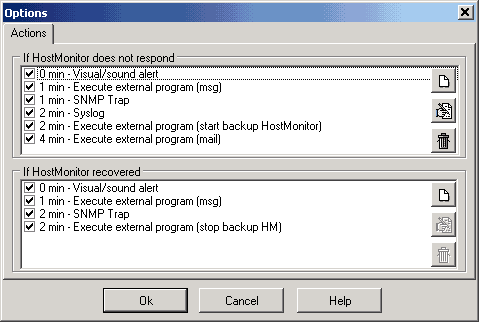
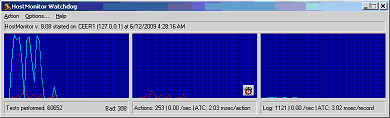 Digamos que instalo HostMonitor en un servidor confiable y configuro miles de elementos de prueba para monitorear toda la red (o varias redes).
HostMonitor le informara en caso de cualquier problema. A menos que... a menos que algo le suceda al sistema donde se ejecuta HostMonitor.
?Que sucede si la fuente de alimentacion muere, la placa base se descompone o Windows falla debido a algun controlador con errores?
?Que sucede si su enrutador principal deja de responder?
Digamos que instalo HostMonitor en un servidor confiable y configuro miles de elementos de prueba para monitorear toda la red (o varias redes).
HostMonitor le informara en caso de cualquier problema. A menos que... a menos que algo le suceda al sistema donde se ejecuta HostMonitor.
?Que sucede si la fuente de alimentacion muere, la placa base se descompone o Windows falla debido a algun controlador con errores?
?Que sucede si su enrutador principal deja de responder?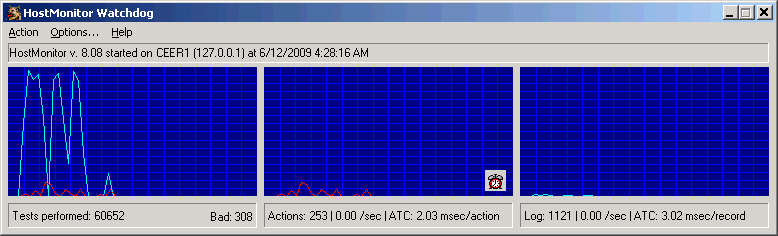
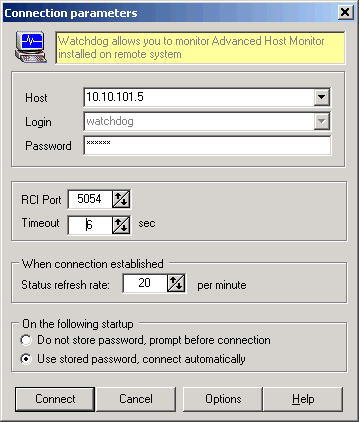 Ahora puede iniciar WatchDog, escriba la direccion del sistema donde se ejecuta HostMonitor (Host), ingrese la contrasena (Password) y
haga clic en el boton "Connect". Eso es todo.
Ahora puede iniciar WatchDog, escriba la direccion del sistema donde se ejecuta HostMonitor (Host), ingrese la contrasena (Password) y
haga clic en el boton "Connect". Eso es todo.